西门子SIEMENS吉林市PLC模块总代理商
    | 更新时间 2024-11-19 08:00:00 价格 请来电询价 品牌 西门子 型号 PLC 售后 代理商 联系电话 18717946324 联系手机 18717946324 联系人 占雪芬 立即询价 |
西门子SIEMENS吉林市PLC模块总代理商
上海浔之漫智控技术公司在经营活动中精益求精,具备如下业务优势:
SIEMENS可编程控制器
长期低价销售西门子PLC,200,300,400,1200,西门子PLC附件,西门子电机,西门子人机界面,西门子变频器,西门子数控伺服,西门子总线电缆现货供应,欢迎来电咨询系列产品,折扣低,货期准时,并且备有大量库存.长期有效
欢迎您前来询价.100分的服务.100分的质量.100分的售后.100分的发货速度
您的选择您的支持是我的动力! ————致我亲爱的客户!
价格波动,请来电咨询
用户也可以直接将一张已经做好的“程序卡”更改为“传送卡” 。
2、从存储卡复制项目到S7-1200PLC
第一步:将CPU断电
第二步:插卡到CPU卡槽
第三步:将CPU上电,用户会看到CPU的"MAINT"黄灯闪烁
第四步:将CPU断电,将存储卡拔出
第五步:将CPU上电
为什么CPU断电上电后进入停止状态,而不进入运行状态?
回答:
CPU的启动方式不是“暖启动 - RUN模式” ,详细请参考上面“第二步”。
检查第三步,必须拖拽PLC项目到存储卡盘符,而不是程序块等其他项目内容。下载到存储卡中的项目文件有可能不完整,例如缺失硬件组态等。
如果客户忘记了之前设定到S7-1200的密码,通过”恢复出厂设置“无法清除S7-1200内部的程序和密码,因此唯一的清除方式是使用存储卡。详细步骤如下:
使用一张存储卡,插在电脑读卡器中,清空内部文件。
在TIA PORTAL中将存储卡的工作模式改成“传送”卡,参考图4。
将S7-1200设备断电。
插入存储卡到S7-1200CPU上。
将S7-1200设备上电,此时CPU会停止。
当“MAINT”指示灯闪烁,将S7-1200设备断电。
取出存储卡后,将S7-1200设备上电,此时CPU密码及程序完全清除。

注意:
不要格式化存储卡
清除密码的同时CPU的程序也同时清除
S7-1200的固件版本可以从在此处查找下载链接。
不同订货号的S7-1200CPU的固件文件不相同,下载地址也不相同。用户在下载和更新固件之前请核对产品订货号。
12M以下存储卡不能用于CPU固件升级。
固件升级前CPU内部存储的项目文件(程序块、硬件组态等)不受影响,不会被清除。
如果存储卡中的固件文件订货号与实际CPU的订货号不一致,即使执行了下列步骤,CPU的原固件版本也不会改变。
更新CPU的固件具体步骤如下:
第一步:使用电脑通过读卡器清除存储卡中内容。注意:不要格式化存储卡!
第二步:从西门子****下载*新版本的固件文件。下载并解压缩,用户可以得到一个“S7_JOB.SYS”文件和“FWUPDATE.S7S”文件夹。
第三步: 将“S7_JOB.SYS”文件和“FWUPDATE.S7S”文件夹拷贝到存储卡中。
第四步: 将存储卡插到CPU1200卡槽中。此时CPU会停止,“MAINT”指示灯闪烁。
第五步: 将CPU断电上电 。CPU的“RUN/STOP” 指示灯黄绿交替闪烁说明固件正在被更新中。“RUN/STOP” 指示灯亮(黄),“MAINT”指示灯闪烁说明固件更新已经结束。
第六步: 拔出存储卡
第七步: 再次将CPU断电上电
用户可以在TIA PORTAL 软件--->在线和诊断--->诊断--->常规 中在线查看CPU目前的固件版本。
注意:
S7-1200 CPU 固件版本在 V2.2 以下(包括V2.2),可以降级(*低V1.0)或升级(*高V2.2)。
S7-1200 CPU 固件版本在 V3.0 不可以降级至V2.2(或更低版本),同样V2.2的固件版本不能升级至V3.0
某些时候,需要将程序文件发给别人,但对方没有TIA PORTAL,只有存储卡或者Simatic Automation tool软件,这样就无法发送TIA的项目文件,这种情况下可以将存储卡文件发送给对方,操作步骤如下:
1. 在TIA PORTAL软件的项目视图下,点击左侧”项目树“--->"读卡器/USB存储器" --->添加用户自定义读卡器,参考图3
双击“添加用户自定义读卡器”,弹出如图7所示
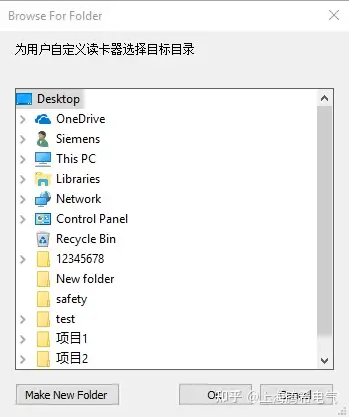
图7 添加自定义读卡器”
选择合适的位置,点击图7左下角按钮“新建文件夹“,将会在指定位置新建文件夹,这个文件夹就是一个自定义读卡器。
2. 新建文件夹后,在项目树下的读卡器/USB存储器" 将出现如图8所示的读卡器。
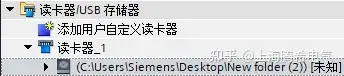
图8 自定义读卡器
这个读卡器就是指定位置下建的文件夹(图中为桌面建立的New folder(2))。
3. 根据需要,按照图4方式将自定义读卡器改为“传送”卡或“程序”卡
4. 按照图6方式将程序拖拽至该读卡器中。
5. 此时打开自定义的读卡器文件夹就能看到程序文件,如图9所示。
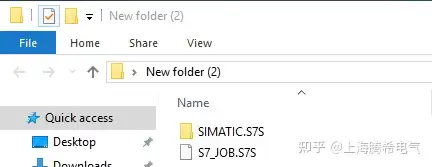
图9 程序文件
使用TIA STEP7格式化存储卡从组态的CPU版本V4.2开始,可以通过 STEP 7 在线和诊断工具格式化连接的 CPU 中的存储卡。
使用TIA STEP7格式化存储卡的具体步骤如下:
第一步: 确保 CPU 处于 STOP 模式。注意如果 CPU 处于 RUN 模式时启动了格式化操作,STEP 7 将 提示您允许 STEP 7 将 CPU 置于 STOP 模式下。
第二步: 将存储卡插入到连接的 CPU。
第三步: 通过项目中的 CPU 或项目树中在线访问中的可访问设备打开连接的 CPU 的"在线和诊断"。
第四步: 选择所连 CPU 的"转到在线"选项。
第五步: 选择"功能"菜单中的"格式化存储卡"。
第六步: 单击"格式"。
第七步: 单击"是"确认提示。
上述步骤如图10所示:
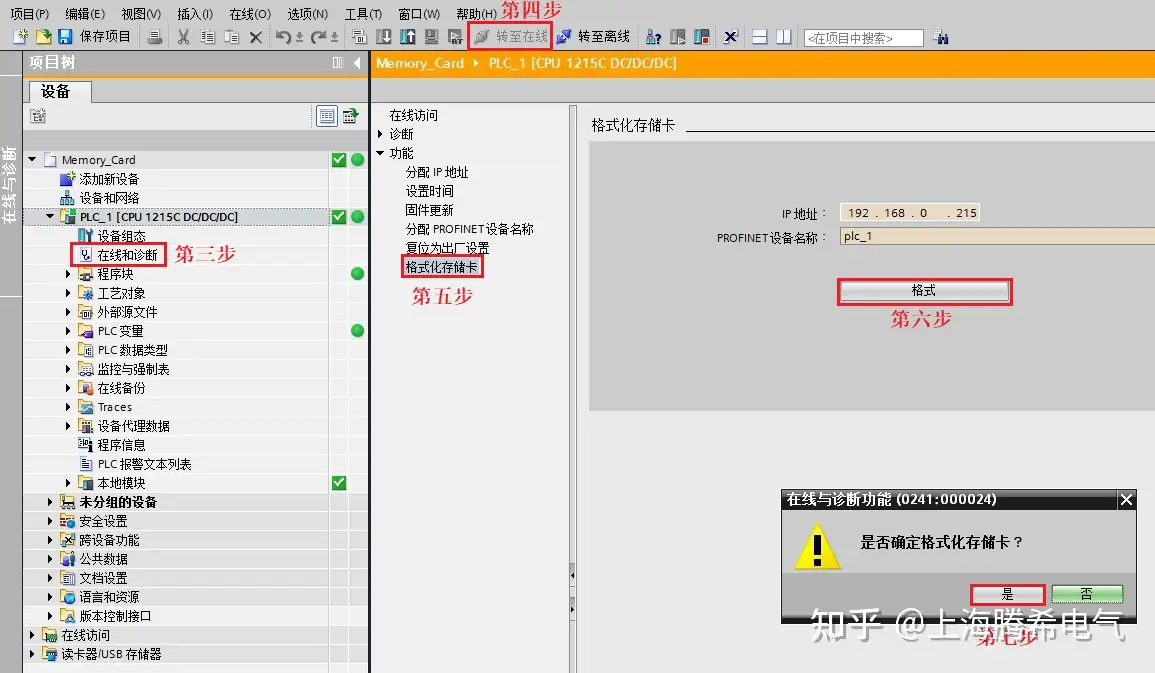
图10 TIA STEP7格式化存储卡
然后 STEP 7 格式化存储卡,完成后在信息窗口中显示一条消息。完成后 CPU 处于 STOP 模式,STOP 和 MAINT 灯闪烁。此时还不能切换到 RUN 模式,必须执行以下任一步骤:
移除存储卡并重启 CPU。如果 CPU 的内部装载存储器含有程序,CPU 将带程序启动。
不移除存储卡重启 CPU:如果 CPU 的内部装载存储器含有程序,CPU 将该程序复制到 存储卡然后带程序重启。如果内部装载存储器不含程序,CPU 将更改存储卡为程序卡并等待下载。
注意:
格式化存储卡对内部装载存储器没有影响。
当插入存储卡(在插入存储卡和执行格式化操作中间未重启 CPU)时 CPU 正在使用内部装载存储器,CPU 将保持内部装载存储器的内容。
联系方式
- 电 话:18717946324
- 联系人:占雪芬
- 手 机:18717946324
- 微 信:18717946324


















